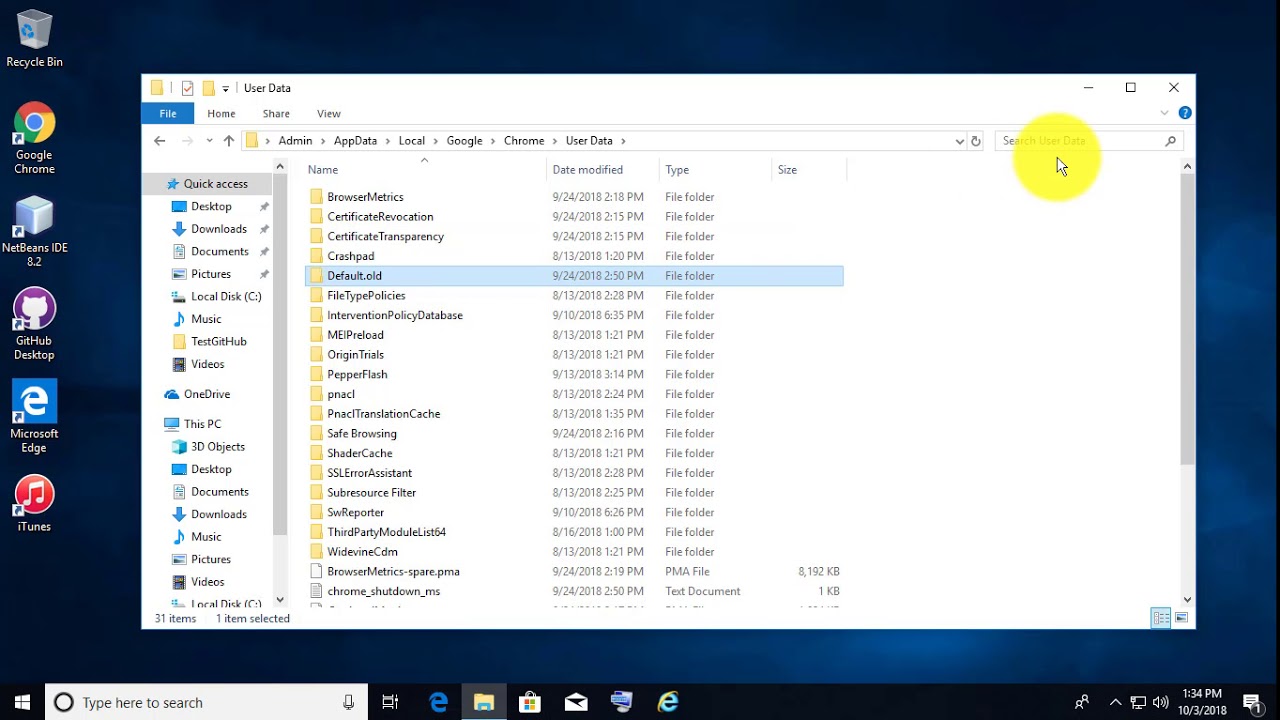
Bienvenido lector, en este artículo te explicaré cómo solucionar el problema de que tu perfil no pueda abrirse correctamente en Google Chrome.
Paso 1: Haz clic derecho en el botón de inicio
Para comenzar, debes hacer clic derecho en el botón de inicio ubicado en la esquina inferior izquierda de tu pantalla. Se abrirá un menú contextual.
Paso 2: Selecciona Ejecutar
A continuación, dentro del menú contextual, debes seleccionar la opción Ejecutar. Esto abrirá una ventana donde podrás ingresar comandos.
Paso 3: Ingresa el comando %appdata%
Una vez que se haya abierto la ventana de Ejecutar, debes escribir el comando %appdata% sin comillas y sin espacios entre los caracteres. Luego, haz clic en Aceptar.
Paso 4: Accede a la carpeta AppData
Al hacer clic en Aceptar, se abrirá una nueva ventana exploradora con la ubicación de la carpeta AppData. Dentro de esa carpeta, deberás buscar y hacer clic en la carpeta llamada Local.
Paso 5: Accede a la carpeta Google
Dentro de la carpeta Local, deberás buscar y hacer clic en la carpeta llamada Google.
Paso 6: Renombra la carpeta Default
Una vez que estés dentro de la carpeta Google, deberás buscar y hacer clic derecho en la carpeta llamada Chrome. En el menú contextual que se despliega, selecciona la opción de Cambiar nombre y cambia el nombre de la carpeta Default a Default.old.
Paso 7: Cierra y sal de la carpeta
Ahora, simplemente cierra la ventana del explorador de archivos y sal de la carpeta.
Paso 8: Abre nuevamente Google Chrome
Finalmente, abre nuevamente Google Chrome. Verás que ya no aparecen errores y el perfil se abrirá correctamente.
Espero que este artículo te haya sido de ayuda para solucionar el problema. ¡No olvides darle like y compartir este contenido! ¡Nos vemos en el próximo artículo!
